
स्कूलवर्क में सवाल-लेवल के परिणाम देखें
किसी असेसमेंट को स्कोर देने के बाद, हर सवाल और विद्यार्थी के परिणाम और एनालिटिक्स देखने के लिए:
सवाल और जवाब के क्षेत्रों की पहचान करके अपना असेसमेंट सेटअप करें
सवाल के अनुसार कक्षा और विद्यार्थी परिणामों का सवाल देखने के लिए एनालिटिक्स दृश्य का उपयोग करें
आपके असेसमेंट पर निर्भर करते हुए, स्कूलवर्क आपकी फ़ाइल स्कैन कर सकता है और क्षेत्रों को अपने आप सेट अप कर सकता है या आप क्षेत्रों को मैन्युअल रूप से सेटअप कर सकते हैं। आप हर सवाल और जवाब की एक-एक करके पहचान करके या अधिक बड़े सवाल और जवाब वाले क्षेत्रों के एकसाथ समूह बनाकर, विवरण का अपना मनचाहा स्तर तय कर सकते हैं। यह सुनिश्चित करने के लिए कि क्षेत्रों को सही तरीके से सेटअप किया गया है, आप आप क्षेत्रों को कभी भी संशोधित कर सकते हैं, एनालिटिक्स दृश्य में दिखाए गए विवरण का लेवल बदल सकते हैं और शुरुआती सेटअप के दौरान आने वाली दूसरी किसी भी समस्या को ठीक कर सकते हैं।
आप सकल औसत पॉइंट के रूप में परिणामों को देख सकते हैं या फिर यदि आपने हर सवाल के लिए पॉइंट मान सेट किया है, तो आप परिणामों को हर सवाल के औसत स्कोर के रूप में देख सकते हैं।
नोट : सवाल-लेवल के परिणाम देखने से पहले आपको कम से कम एक विद्यार्थी के काम के लिए 'पूर्ण के रूप में चिह्नित करें' पर टैप करना होगा।
अपना असेसमेंट सेटअप करें
स्कूलवर्क ऐप
 में, साइडबार में हाल की ऐक्टिविटी, असेसमेंट या कक्षा पर टैप करें।
में, साइडबार में हाल की ऐक्टिविटी, असेसमेंट या कक्षा पर टैप करें।परिणामों वाले उस असेसमेंट पर टैप करें जिसे आप देखना चाहते हैं, फिर असेसमेंट विवरण दृश्य के सबसे ऊपर एनालिटिक्स पर टैप करें।
अपना असेसमेंट सेटअप करने के लिए, इनमें से एक काम करें:
अपना असेसमेंट अपने आप सेटअप करने के लिए, 'अधिक विवरण' या 'कम विवरण' पर टैप करके अपना शुरुआती पॉइंट चुनें।
सवाल के क्षेत्रों की पहचान करते समय, स्कूलवर्क अपने पहचाने जाने वाले हर सवाल के लिए अलग-अलग क्षेत्र बना सकता है (अधिक विवरण) या बड़े सवाल वाले क्षेत्रों के एक साथ समूह बना सकता है (कम विवरण)।
अपना असेसमेंट मैन्युअल रूप से सेटअप करने के लिए, 'सवाल के क्षेत्रों की पहचान खुद से करें' पर टैप करें।
नोट : यदि आपको 'शुरुआती पॉइंट चुनें' पॉप-अप पैन दिखाई नहीं देता है, तो आपको मैन्युअल रूप से फ़ाइल सेटअप करनी होगी। अपनी फ़ाइल मैन्युअल रूप से सेटअप करने के लिए, फ़ाइल सेटअप की जानकारी पढ़ें, फिर 'सेटअप करें' पर टैप करें।
क्षेत्रों को संपादित करें, फिर 'पूर्ण' पर टैप करें।
किसी सवाल और जवाब के क्षेत्र को अधिक बड़ा या छोटा बनाने के लिए, क्षेत्र पर टैप करें, फिर कोनों को ड्रैग करें।
नया क्षेत्र जोड़ने के लिए, असेसमेंट में कहीं भी टैप करें या किसी मौजूदा क्षेत्र में
 पर टैप करें, फिर “डुप्लीकेट करें” पर टैप करें।
पर टैप करें, फिर “डुप्लीकेट करें” पर टैप करें।किसी सवाल के क्षेत्र को ले जाने के लिए, क्षेत्र को चुनें, क्षेत्र को टच और होल्ड करें, फिर उसे असेसमेंट में किसी नए स्थान तक ड्रैग करें।
किसी क्षेत्र को डिलीट करने के लिए, किसी मौजूदा क्षेत्र पर टैप करें,
 पर टैप करें, फिर “हटाएँ” पर टैप करें।
पर टैप करें, फिर “हटाएँ” पर टैप करें।
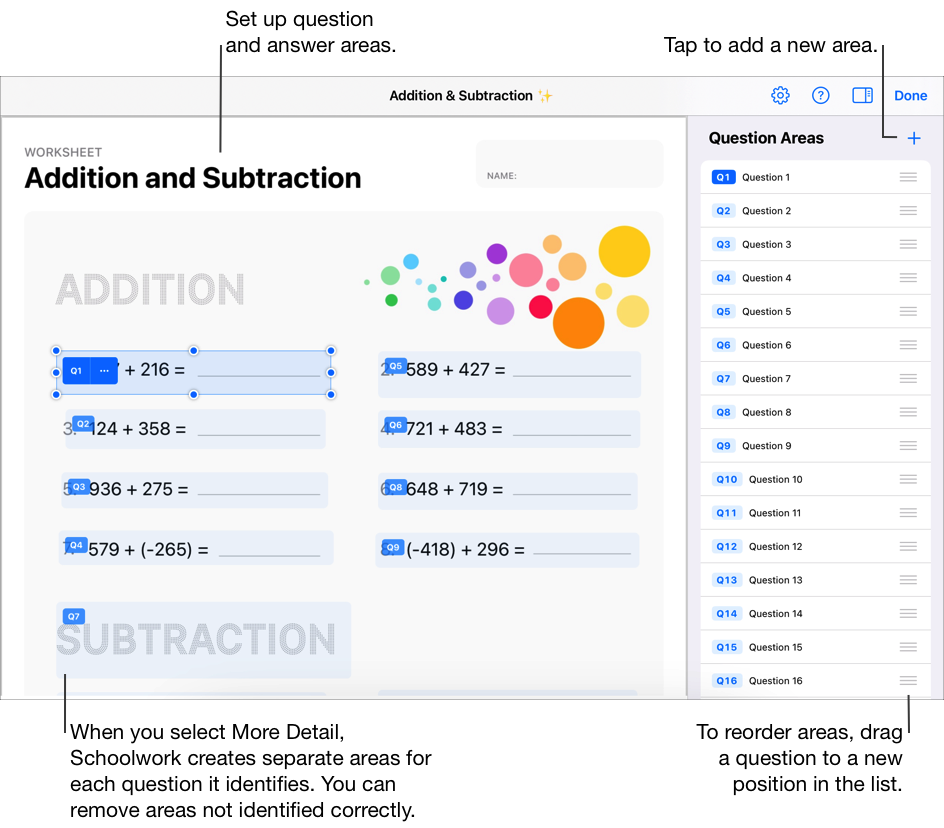
नोट : फिर से शुरू करने के लिए, ऊपरी-दाएँ कोने में 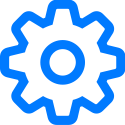 पर टैप करें, फिर 'सभी क्षेत्र रीसेट करें' या 'सभी क्षेत्र हटाएँ' पर टैप करें।
पर टैप करें, फिर 'सभी क्षेत्र रीसेट करें' या 'सभी क्षेत्र हटाएँ' पर टैप करें।
कक्षा और विद्यार्थी एनालिटिक्स देखें
स्कूलवर्क ऐप
 में, साइडबार में हाल की ऐक्टिविटी, असेसमेंट या कक्षा पर टैप करें।
में, साइडबार में हाल की ऐक्टिविटी, असेसमेंट या कक्षा पर टैप करें।परिणामों वाले उस असेसमेंट पर टैप करें जिसे आप देखना चाहते हैं, फिर असेसमेंट विवरण दृश्य के सबसे ऊपर एनालिटिक्स पर टैप करें।
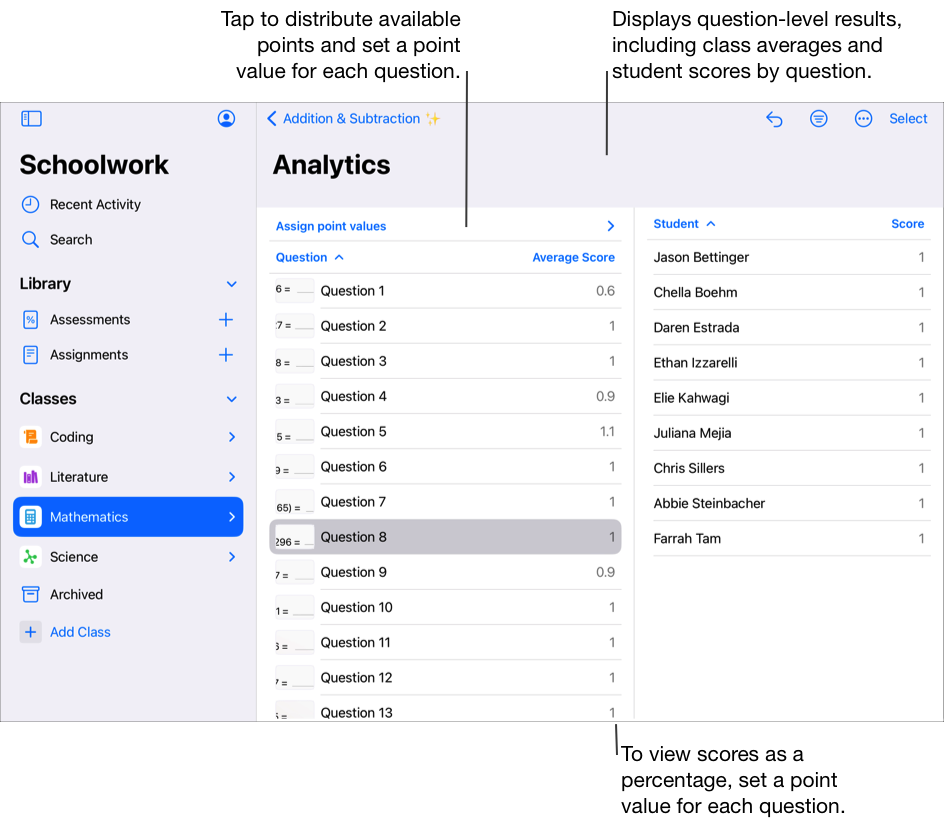
एनालिटिक्स डेटा दिखाए जाने का तरीका बदलें:
केवल वे विद्यार्थी दिखाने के लिए जिन्होंने किसी खास प्रतिशत से ऊपर या नीचे स्कोर किया है,
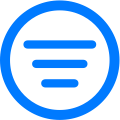 पर टैप करें, फिर फ़िल्टर करने का प्रतिशत चुनें।
पर टैप करें, फिर फ़िल्टर करने का प्रतिशत चुनें।संख्याओं या प्रतिशत के रूप में स्कोर दिखाने के लिए,
 पर टैप करें, फिर 'संख्याओं के रूप में स्कोर' या 'प्रतिशत के रूप में स्कोर' पर टैप करें।
पर टैप करें, फिर 'संख्याओं के रूप में स्कोर' या 'प्रतिशत के रूप में स्कोर' पर टैप करें।
किसी खास सवाल पर किसी विद्यार्थी का प्रतिसाद देखने के लिए, किसी सवाल पर टैप करें, फिर विद्यार्थी सूची में विद्यार्थी के नाम पर टैप करें।

हर सवाल के लिए कुल पॉइंट सेट करने के लिए, “पॉइंट मान असाइन करें” पर टैप करें, फिर इनमें से एक काम करें:
उपलब्ध पॉइंट को सभी सवालों में अपने आप वितरित करने के लिए, 'वितरित करें' पर टैप करें।
उपलब्ध पॉइंट मैन्युअल रूप से वितरित करने के लिए, हर सवाल का पॉइंट मान बढ़ाने या घटाने के लिए नियंत्रणों पर टैप करें।
उपलब्ध पॉइंट वितरित करते समय, बोनस पॉइंट शामिल नहीं किए जाते हैं।
सवाल और जवाब वाले क्षेत्रों को संपादित करें
स्कूलवर्क ऐप
 में, साइडबार में हाल की ऐक्टिविटी, असेसमेंट या कक्षा पर टैप करें।
में, साइडबार में हाल की ऐक्टिविटी, असेसमेंट या कक्षा पर टैप करें।परिणामों वाले उस असेसमेंट पर टैप करें जिसे आप देखना चाहते हैं, फिर असेसमेंट विवरण दृश्य के सबसे ऊपर एनालिटिक्स पर टैप करें।
सवाल और जवाब के क्षेत्रों को संपादित करने के लिए,
 पर टैप करें, फिर सवाल के क्षेत्रों को संपादित करें पर टैप करें।
पर टैप करें, फिर सवाल के क्षेत्रों को संपादित करें पर टैप करें।क्षेत्रों को संपादित करें, फिर 'पूर्ण' पर टैप करें।
किसी सवाल और जवाब के क्षेत्र को अधिक बड़ा या छोटा बनाने के लिए, क्षेत्र पर टैप करें, फिर कोनों को ड्रैग करें।
नया क्षेत्र जोड़ने के लिए, असेसमेंट में कहीं भी टैप करें या किसी मौजूदा क्षेत्र में
 पर टैप करें, फिर 'डुप्लीकेट करें' पर टैप करें।
पर टैप करें, फिर 'डुप्लीकेट करें' पर टैप करें।किसी सवाल के क्षेत्र को ले जाने के लिए, क्षेत्र को चुनें, क्षेत्र को टच और होल्ड करें, फिर उसे असेसमेंट में किसी नए स्थान तक ड्रैग करें।
किसी क्षेत्र को डिलीट करने के लिए, किसी मौजूदा क्षेत्र पर टैप करें,
 पर टैप करें, फिर “हटाएँ” पर टैप करें।
पर टैप करें, फिर “हटाएँ” पर टैप करें।